3DMAX厨房橱柜生成器插件使用方法
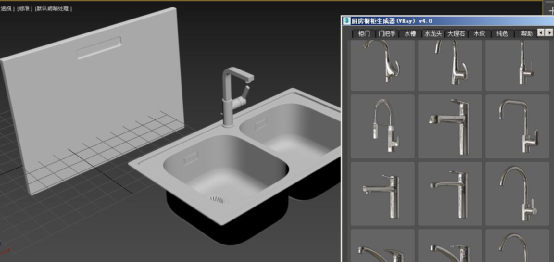
3DMAX橱柜生成器KitchenCabinetGenerator是一个在3dMax中自动创建三维橱柜模型的高效脚本。它有多种风格的台面、门和橱柜,可以灵活地应用于Archviz项目,同时为3D艺术家节省大量时间。
【适用版本】
1.3dMax2018 – 2022(不仅限于此范围)
(一说兼容3dsMax 2016 – 2022)
2.与Corona&Vray渲染器兼容
【安装方法】
该插件无需安装,解压后保持脚本文件与文件夹的相对路径不变即可,然后,拖动“厨房橱柜生成器 v4.0.ms ”到 3dMax 视口中即可运行。
【使用方法】
1.将3dmax系统单位设置为“厘米”,方法:点击3dmax主菜单->自定义->单位设置。
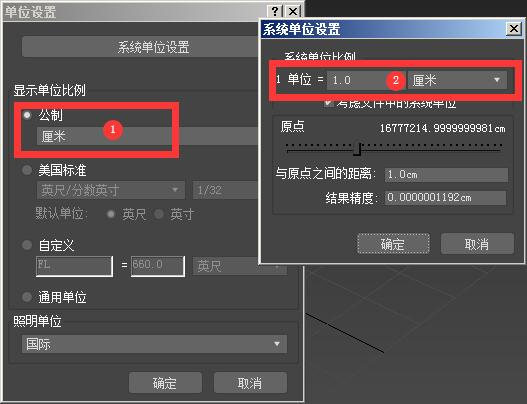
将当前渲染器设置为Vray(VR)或者Corona(CR),方法:在3dmax主工具条上点击“渲染设置”按钮,在“渲染设置”面板中,点击“渲染器”右侧列表进行选择。
提示:vray和corona都属于第三方渲染器,3dmax自身并不附带,需要自行安装。
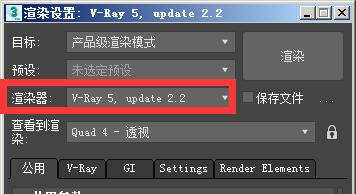
2.打开“厨房橱柜生成器”插件。该插件无需安装,使用时直接拖动插件脚本到3dmax视口中打开即可。

3.从“厨房橱柜生成器”插件的选项卡中选择一个分类,然后,点击对应配件右侧的“生成”按钮,直接在3dmax视口中生成对应的模型,如图:
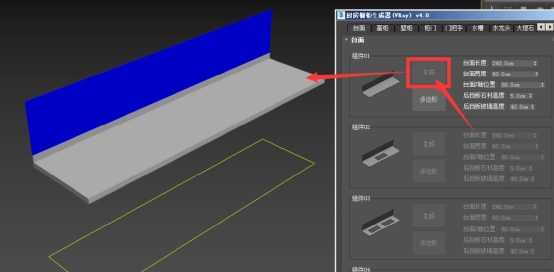
4.点击选项卡切换不同的分类。
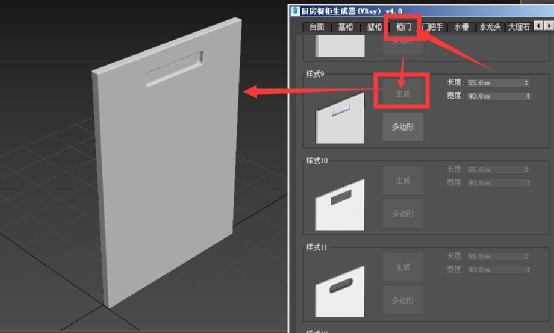
5.在对应的配件右侧可以修改其参数。

6.参数修改完成之后,在进行下一个模型创建之前,点击“多边形”按钮,将其转化为可编辑多边形。

7.用前面的方法,继续创建下一个厨房配件。

【注意事项】
.:系统单位设置:厘米
.:编辑参数时不移动对象
.:编辑参数时不切换制表符
.:按“转换为多边形”可创建更多新对象
.:在创建新对象之前,将旧对象从坐标轴上移开
更多的功能和使用方法大家自行研究!